2010 Microsoft Excel에서 값을 붙여 넣기
이 기사에서는 붙여 넣기 특수 기능을 사용하여 셀 값을 붙여 넣는 방법 또는 Microsoft Excel 2010에서 VBA 코드를 작성하는 방법에 대해 알아 봅니다.
선택하여 붙여 넣기 : 선택하여 붙여 넣기를 사용하여 수식, 서식, 주석 등과 같은 특정 셀 내용이나 속성을 붙여 넣을 수 있습니다.
계산 된 수식 값을 단일 셀에 붙여 넣으려면 (따라서 수식 덮어 쓰기)-F2를 눌러 편집 한 다음 F9를 눌러 계산합니다.
수식에서 계산 된 값을 셀 범위에 붙여 넣으려면 VBE를 사용하여 바로 가기 키를 만들고 추가합니다.
VBA로 코드를 작성하려면 아래 단계를 따르십시오.-* Alt + F11 키를 눌러 VBE를 엽니 다.
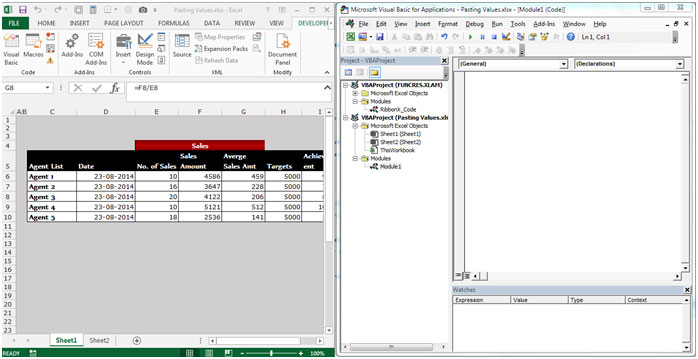
-
VBE에서 수식 값 붙여 넣기에 대한 코드를 작성합니다.
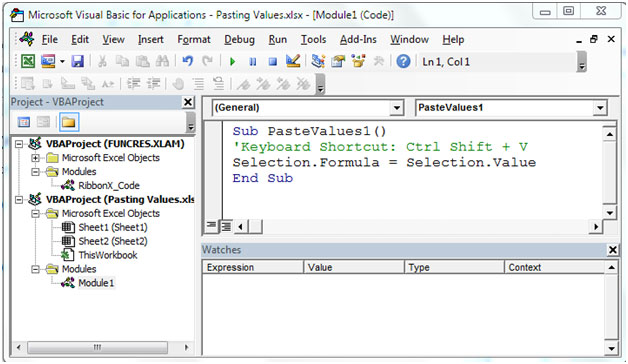
하위 붙여 넣기 값 ()
‘키보드 단축키 : Ctrl + Shift + V
Selection.Formula = Selection.Value
End Sub
-
매크로를 실행하려면 F5 키를 누릅니다.
-
선택한 셀은 선택하여 붙여 넣기> 값으로 변환됩니다.
[.underline] # 매크로 실행 전 이미지 #
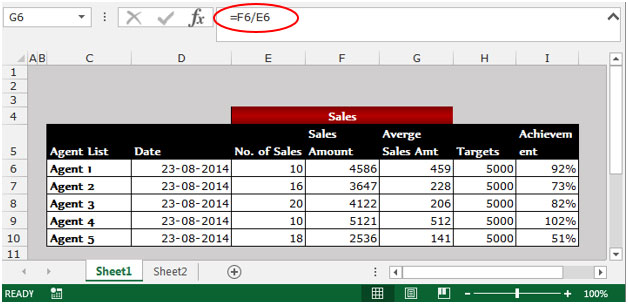
[.underline] # 매크로 실행 후 이미지 #

셀 범위에 값을 붙여 넣으려면 선택하여 붙여 넣기 대화 상자를 사용하십시오.
-
수식이 포함 된 셀 범위를 복사합니다.
-
Shift + F10을 누르거나 마우스 오른쪽 버튼을 클릭 한 다음 선택하여 붙여 넣기를 선택합니다.
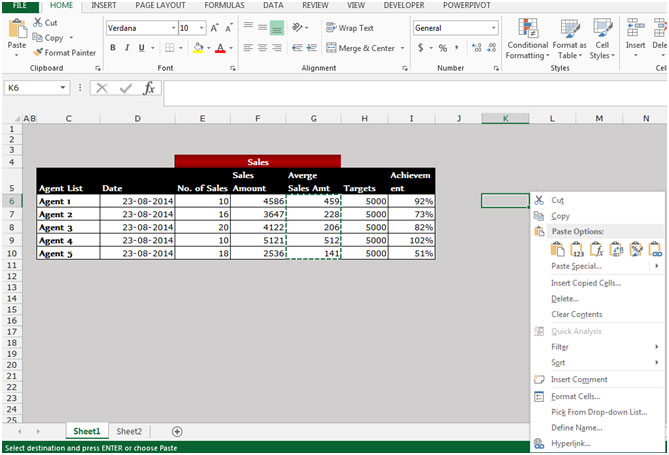
-
선택하여 붙여 넣기 대화 상자가 나타납니다.
-
값 옵션을 선택합니다.
-
확인을 클릭합니다.
이것은 선택하여 붙여 넣기 옵션을 사용하여 수식을 값으로 변환하고 Microsoft Excel에서 VBE 코드를 작성할 수있는 방법입니다.